アウトライナ(Outliner)またはハイパーグラフ接続(Hypergraph Connections)エディタのいずれかで、アセットを選択できます。他の多くのノードと同様に、アセット ノードはシーン パネルでは表示されません。ハイパーグラフ接続のウィンドウでは、アセットはノードとして隅が面取りされて表示されます(アセットのパーツを参照)。アセットの中身は、アセットを展開または折り畳むことでいつでも表示/非表示できます。
アセットは、ハイパーグラフ接続(Hypergraph Connections)エディタに表示され、ハイパーグラフ階層(Hypergraph Hierarchy)エディタには表示されません。
目的のアセットがハイパーグラフ接続(Hypergraph Connections)エディタに表示されない場合、そのアセットによってカプセル化されているシーン内のオブジェクトを選択し、ハイパーグラフ(Hypergraph)をリフレッシュします。
アウトライナ(Outliner)では、表示 > オブジェクト > アセット(Show > Objects > Asset)を選択して、ビューのフィルタリングを行い、アセットのみを表示することができます。
編集 > 種類ごとにすべてを選択 > アセット(Edit > Select All by Type > Assets)を選択すると、シーンのすべてのアセットを選択できます。
アセット中心の選択
トランスフォームを含まないアセットでは、メイン シーンでアセットのノードを選択するたびに、アセットの 1 番目にパブリッシュされたノードが選択されるように(選択トランスフォーム、1 番目の親、1 番目の子の順序)、Maya をカスタマイズできます。これは、通常はアセットの最高レベルの親のみを選択するような複雑なシーン、特に階層を使用する場合に便利です。
たとえば、スケルトンとそのスキンが同じアセットに配置されるキャラクタ シーンで、アニメータがスキンの背後にあるスケルトンを選択できない場合などに便利です。ただし、スケルトンがアセットのルート トランスフォームとしてパブリッシュされている場合、アニメータはスキンを選択するだけで背後にあるスケルトンを選択することができます。
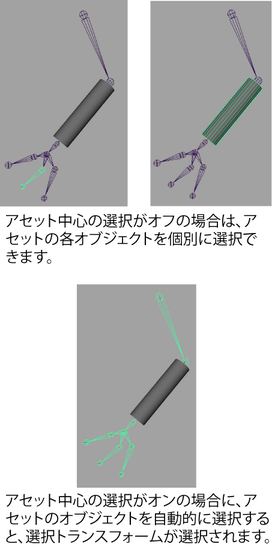
関連項目
選択トランスフォームを設定するには
- アセットの内側のノードを選択します。
- (Modify > Asset > Advanced Assets > Node Publishing > Publish as Selection Transform)を選択します。
選択したノードは、アセットのルート トランスフォームとして設定されます。
選択トランスフォームによってアセットを選択するには
- カーソルがシーン内のオブジェクトを指しているときに、Q キー+
 を押したままにします。
を押したままにします。 - マーキング メニューから選択 > アセット中心(Select > Asset Centric)を選択します。
これでシーン パネルでアセットのオブジェクトを選択すると、選択トランスフォームとして設定したオブジェクトが選択されるようになります。
既定の選択トランスフォームは、アセットで最初に作成される最上位レベルのノードです。
プリファレンス(Preferences)ウィンドウの選択項目(Selection)セクションで、アセット中心(Asset Centric)の選択をオンにすることもできます。
選択トランスフォームの選択処理は、いずれかのトランスフォーム ツールがアクティブである場合には異なります。この場合、選択したノードの上位に適切なパブリッシュ済みアトリビュートがある最初のノードが選択されます。
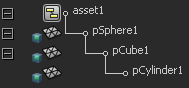
たとえば、上位階層で、pSphere1 は asset1 のルート ノードとしてパブリッシュされています。アセット中心の選択(Asset centric selection)がオンの場合に、pCylinder1 を移動ツール(Move Tool)で選択すると、1 つまたは複数のパブリッシュ済みのトランスレーション アトリビュートがあるときは、pCube1 が選択されます。pSphere1 もパブリッシュ済みのトランスレーション アトリビュートを持つ場合であっても、pCube1 が選択されます。これは、適切なパブリッシュ済みアトリビュートが 1 つ上の階層にある最初のノードであるためです。
この場合、回転ツール(Rotate Tool)またはスケール ツール(Scale Tool)を選択して pCylinder1 を選択した場合は、pSphere1 が選択されます。これは pCube1 がパブリッシュ済みの回転アトリビュートまたはスケール アトリビュートを持たないためです。
アセットの選択トランスフォームを表示するには
- アセットを選択します。
- アトリビュート エディタ(Attribute Editor)を開きます。
- アセット(asset)タブで、パブリッシュされたノード(Published Nodes)セクションに移動します。
ルート トランスフォーム(Root Transform)フィールドには、現在のパブリッシュ済みルート ノードが表示されます。なし(None)という言葉が表示される場合は、現在のルート ノードが既定の設定です。ルート ノードにすばやく移動するには、選択トランスフォーム(Selection Transform)フィールドの横にあるアイコンをクリックします。